Qui peut utiliser cette fonctionnalité? | |
| Disponible sur | Tous les plans |
| Disponible pour | Propriétaires et Gestionnaires |
Voxiplan vous permet de définir votre disponibilité et de créer un horaire pour contrôler quand vous êtes disponible pour des rendez-vous. Ce guide vous expliquera comment gérer vos disponibilités, ajouter plusieurs créneaux horaires et modifier votre horaire pour des dates spécifiques.
1. Accéder aux paramètres de disponibilité
Pour gérer votre disponibilité, suivez ces étapes :
- Dans votre espace de travail, cliquez sur l'onglet Horaire en haut de l'écran.
Cela ouvrira la page où vous pouvez visualiser et configurer votre horaire et ajouter des exceptions pour des dates spécifiques.
2. Définir votre horaire
Votre horaire est l'endroit où vous définissez les heures régulières pendant lesquelles vous êtes disponible pour des rendez-vous. Voici comment la configurer :
Jours de la semaine : Vous pouvez cocher ou décocher les cases à côté de chaque jour pour indiquer si vous êtes disponible ou non. Par défaut, du lundi au vendredi sont sélectionnés, tandis que le samedi et le dimanche sont marqués comme indisponibles.
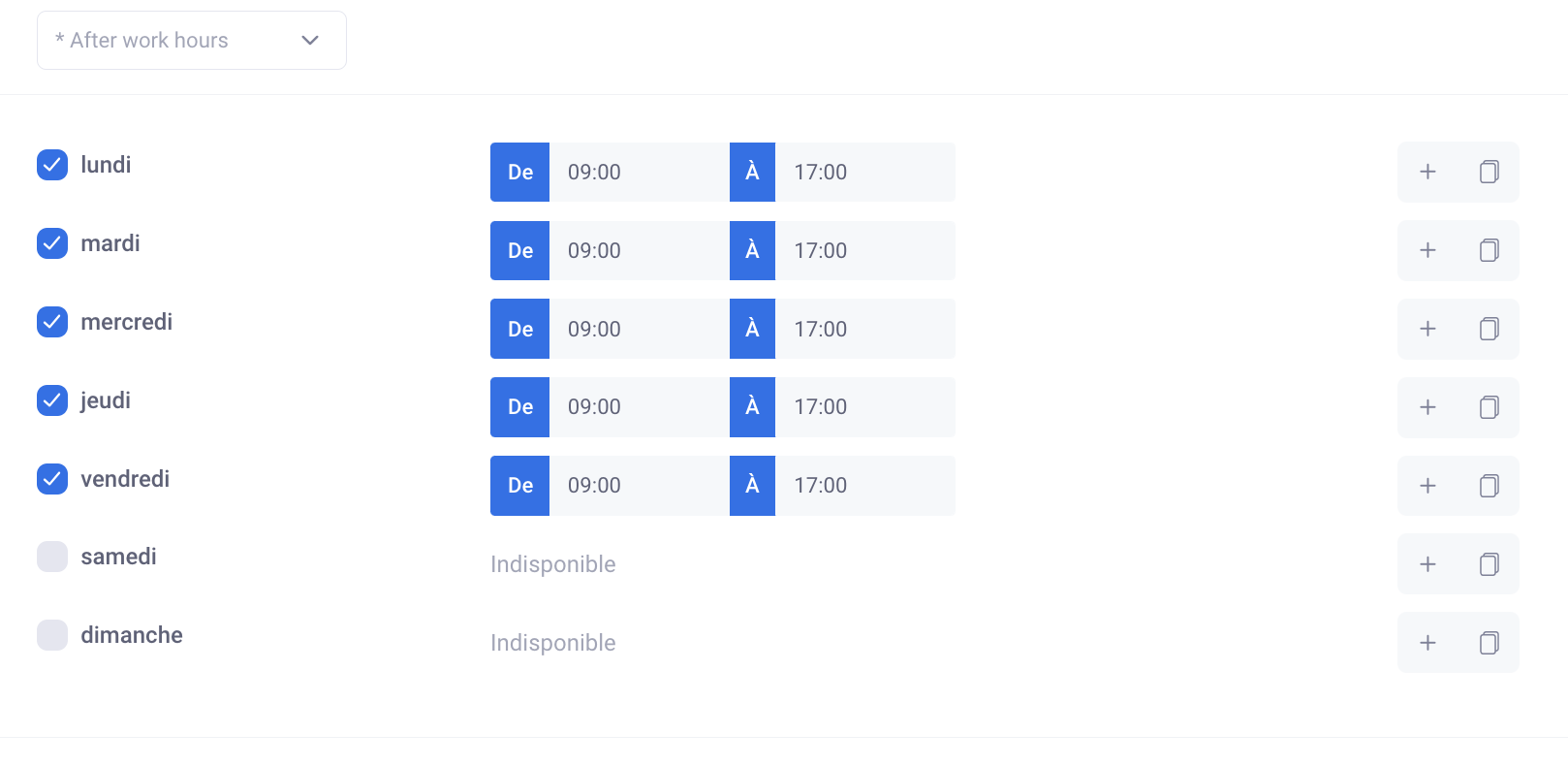
Créneaux horaires : Pour chaque jour disponible, vous pouvez définir des plages horaires spécifiques en cliquant sur les champs De et À. Par exemple, vous pouvez définir votre disponibilité de 09:00 à 17:00 en semaine.
Ajouter plusieurs créneaux horaires
Si votre disponibilité est répartie sur plusieurs périodes au cours d'une même journée (par exemple, vous avez une pause déjeuner), vous pouvez ajouter un second créneau horaire pour n'importe quel jour :
- Cliquez sur le bouton + à côté du jour pour lequel vous souhaitez ajouter un nouveau créneau horaire.
- Entrez votre deuxième plage de disponibilité en spécifiant l'heure de début et de fin. Par exemple, vous pouvez être disponible de 09:00 à 12:00 puis de 13:00 à 17:00 le lundi.
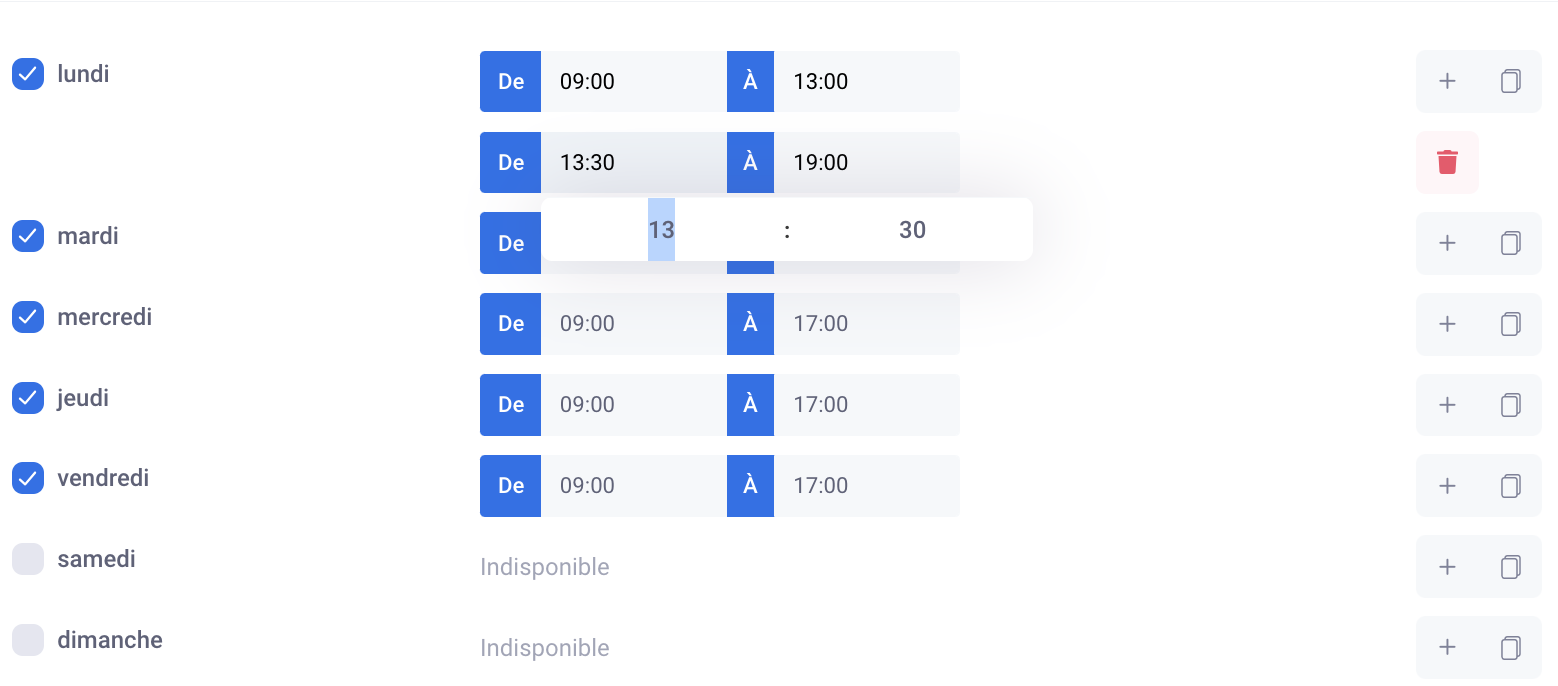
- Vous pouvez supprimer des créneaux horaires supplémentaires en cliquant sur l'icône de corbeille à côté de la plage horaire ajoutée.
3. Gérer les plannings
Voxiplan vous permet de créer plusieurs plannings pour différents scénarios. Vous pouvez gérer ces plannings comme suit :
Cliquez sur Ajouter un nouvel horaire pour créer un nouvel ensemble d'heures de disponibilité.
Pour gérer les plannings existants, cliquez sur l'icône roue dentée à côté du bouton Ajouter un nouveau planning. Vous aurez alors les options suivantes :
- Modifier le nom : Renommer le planning actuel pour une identification facile.
- Dupliquer : Créer une copie d'un planning existant pour en créer un similaire avec de légères modifications.
- Définir par défaut : Marquer un planning comme étant le planning par défaut pour votre espace de travail.
- Supprimer : Supprimer un planning dont vous n'avez plus besoin.
Cette fonctionnalité est particulièrement utile si vous avez des disponibilités différentes en fonction de vos heures de travail, des changements saisonniers ou d'autres préférences.
4. Ajouter un horaire exceptionnel
Les horaires exceptionnels vous permettent de modifier votre disponibilité à des dates spécifiques sans affecter votre planning régulier. Voici comment les configurer :
- Cliquez sur le bouton Ajouter un horaire exceptionnel sur le côté droit de la page de disponibilité.
- Sélectionnez la ou les date(s) pour lesquelles vous souhaitez ajuster votre disponibilité à partir du calendrier.
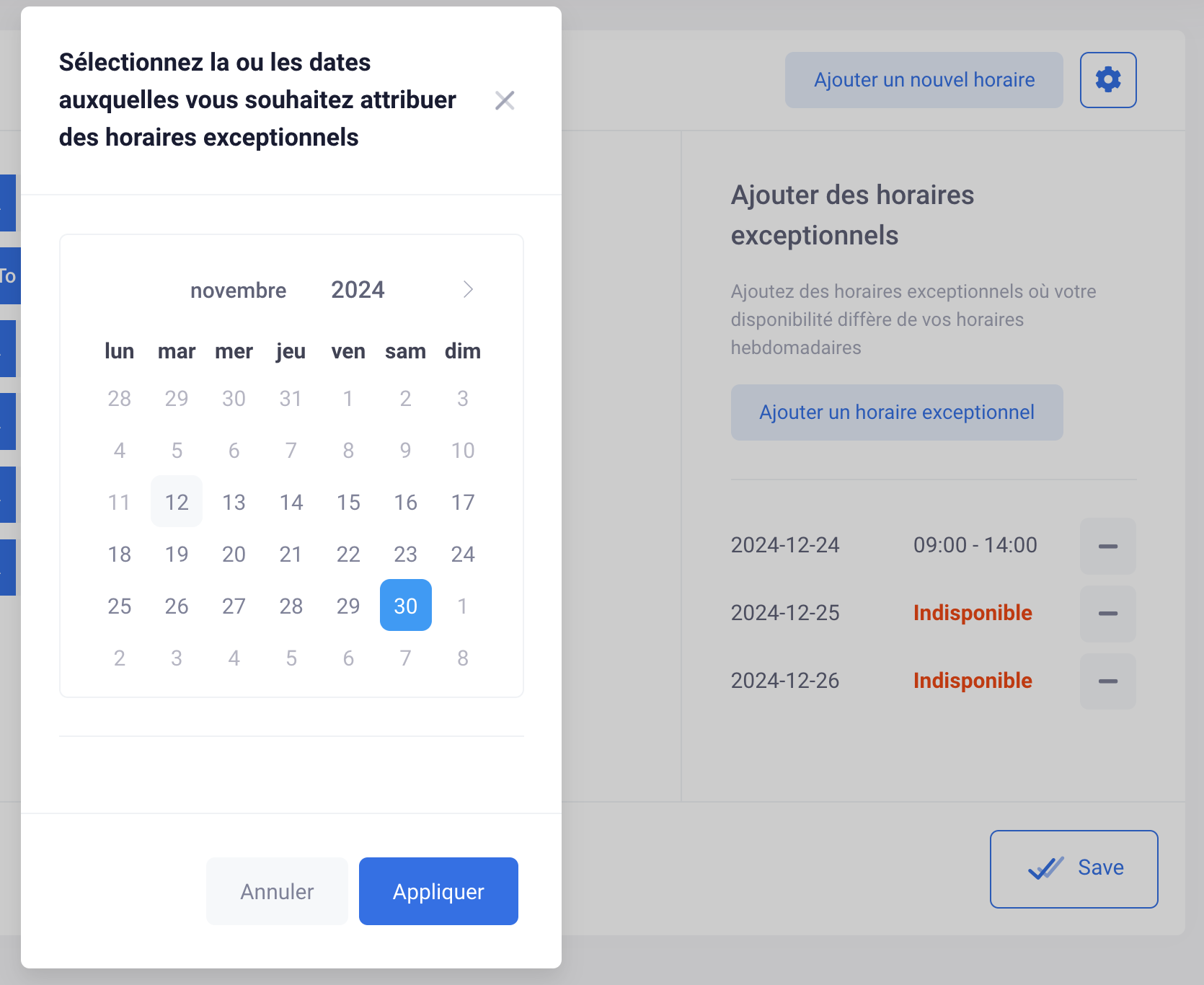
- Spécifiez votre disponibilité pour la ou les date(s) sélectionnée(s). Par exemple, vous pouvez vous marquer comme indisponible lors de certains jours fériés ou définir des horaires spéciaux pour une journée spécifique.
- Toutes les exceptions sont listées sur le côté droit de l'écran, affichant la date et les heures spécifiques ou le statut d'indisponibilité. Vous pouvez supprimer une exception en cliquant sur l'icône moins à côté.
Remarque : Les exceptions de dates s'appliquent au planning spécifique dans lequel vous les avez créées. Elles ne s'appliqueront pas aux autres plannings.
5. Enregistrer vos paramètres de disponibilité
Une fois que vous avez configuré votre disponibilité et vos exceptions de dates, assurez-vous de cliquer sur le bouton Enregistrer en bas à droite de la page pour appliquer vos modifications.